Den fysiske stasjonen er vist i systemet i form av virtuelle volumer, også kjent som lokale platelagre eller partisjoner.
Stasjonen kan bare være representert med ett volum som rommer all diskplass og holder alle filene dine. Og det kan deles inn i flere volumer, blant disse er tildelt all tilgjengelig plass og filer.
Den første varianten er svært vanlig, men ikke den mest praktiske. Hold komponenter i operativsystemet på ett sted med filmer, spill og annet underholdningsinnhold - ikke den beste ideen. Du eller andre brukere av datamaskinen kan bli skadet ved et uhell viktige filer. Og hvis systemet svikter, og det må ominstallering, Deretter sammen med den gamle OS vil bli slettet, og de resterende innholdet i volum.
Heldigvis kan du alltid splitte stasjonen i to eller flere partisjoner. Prosedyren foregår som generelt: du tar bort en viss plass i den eksisterende volum, og bruke dette til å opprette et nytt volum.
For eksempel kan du la det med operativsystemet installert rundt 40-50 GB, og resten av plassen til å fordele til den nye partisjonen satt til side for underholdning. I dette tilfellet, vil systemet og personlige filer lagres separat. Og hvis du trenger å installere systemet, vil innholdet forbli på datamaskinen din.
Før ødelagt plate sørg for å kopiere viktige filer til andre medier. Dine personlige data skal ikke bli berørt, men det er bedre perestrahuytes.
Disse separasjonsmetoder er egnet for begge typer kjøring: tradisjonelle (HDD) og faststoff (SSD).
1. Hvordan partisjonere en disk i Windows
vanlige midler
For separasjon og andre operasjoner med stasjonen i Windows er en standard verktøy "Disk Management". Å åpne den, høyreklikk på ikonet "denne datamaskinen" og velg "Manage» → «Disk Management." Raskere starte verktøyet, kan du bruke den spesielle kommandoen: Trykk Windows + R-tastene, setter du feltet diskmgmt.msc og klikk OK.
I "Diskbehandling" finner du en liste over lokale volumer (partisjoner) som allerede er brutt stasjonen. Blant dem kan være skjult systemvegger som ikke vises i Windows Explorer. Det er ok, ikke ta hensyn til dem.

I nedre halvdel av vinduet, høyreklikk på at du ønsker å dele og velge "Shrink Volume."
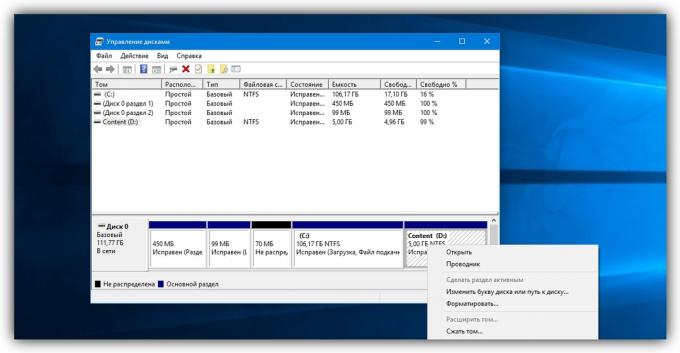
Deretter angir du hvor mye data som du ønsker å tildele til det nye volumet, og bekreft kompresjon.

Som et resultat, på skjermen ved siden av det valgte volumet vises en på forhånd bestemt mengde av ledig plass som er tilgjengelig for den nye partisjonen. Klikk på dette feltet, høyreklikk og velg "New Simple Volume."

Hvis du har Windows XP, er komprimering alternativet trolig være utilgjengelig. Så bare høyreklikk på den du trenger å bryte, og velg "Ny partisjon". Ytterligere tiltak vil være omtrent den samme for alle versjoner av operativsystemet.
Når du ser veiviseren for å opprette et nytt volum, følger sine instruksjonene.
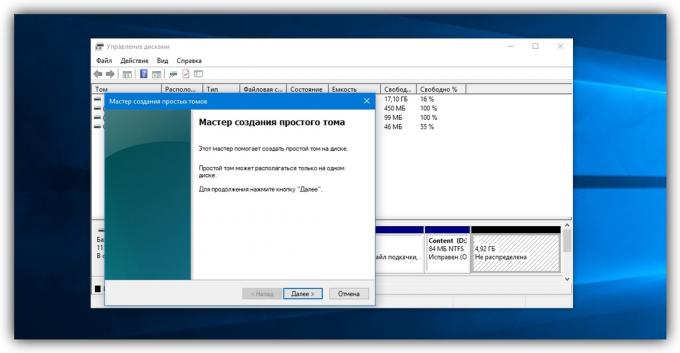
I prosessen må du velge en bokstav og en etikett (navn) i denne delen. Når ber veiviseren format hjulet for å velge NTFS system og bekreft. Etter formatering som vil bli opprettet i Windows Utforsker. Hvis den ikke gjør det, må du starte datamaskinen på nytt.
På samme måte kan du bryte inn platen i fremtiden, og legger til nye volumer.
Tredjepartsprogram
Hvis for noe grunn du ikke får til å bryte standard Windows disk verktøy, prøve å gjøre det i en av tredjeparts programmer. For eksempel, i den nytte MiniTool Partition Wizard. Det er gratis, kompatibel med alle versjoner av Windows fra XP til 10, og veldig enkelt.
Å partisjonere en disk i MiniTool Partition Wizard, velger du programmet i riktig volum og klikk på venstre ruten i Flytt / Endre partisjon ( «Flytt / Endre partisjon"). I vinduet som vises i den ledige plassen etter feltet angir du hvor mye ledig plass som kan tas fra dagens volum til fordel for den nye. Klikk på OK.
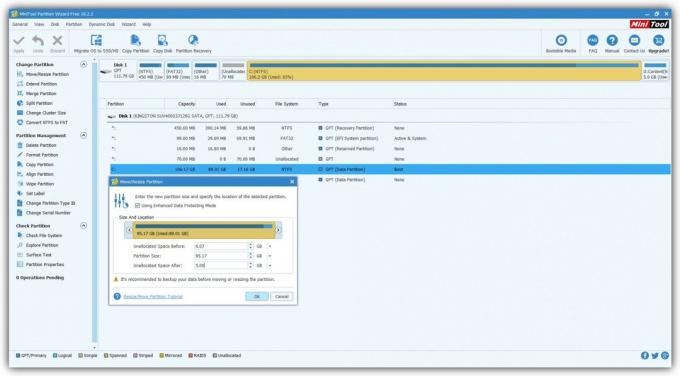
I hovedmenyen vil bli en ny ring seksjonen merket Uallokert. Klikk på den, høyreklikk og velg Create ( «Start»). I det neste vinduet, fylle i Drive Letter ( «Drive Letter") og Partition Etikett ( «Partition Label"), velg NTFS som filsystem og klikk på OK.
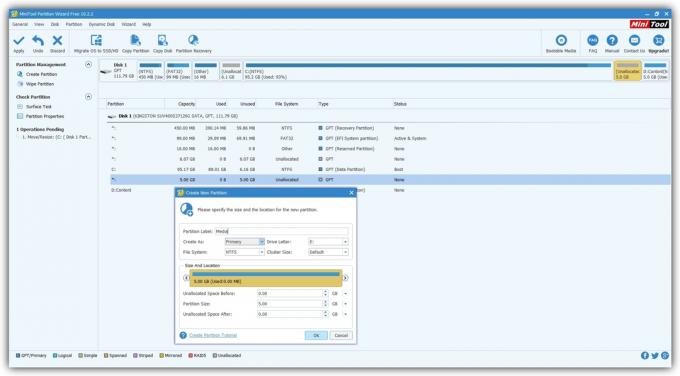
Retur til hovedmenyen MiniTool Partition Wizard, på den øverste verktøylinjen, klikk Bruk for å aktivere endringene. Maskinen starter på nytt og viser hvit tekst på en svart skjerm. Vent og ikke slå av enheten. Når Windows starter opp, som vil bli opprettet i Windows Utforsker.
2. Hvordan partisjonere en disk i MacOS
Hvis du har en Mac, for separasjon av stasjonen må du forhåndsinnstille programmet "Disk Utility". Det kan finnes i Finder-menyen → «programmer» → «Utility».
Kjøre "Disk Utility" i ruten til venstre, velg disken som du kommer til å dele, og klikk på knappen "partisjon".
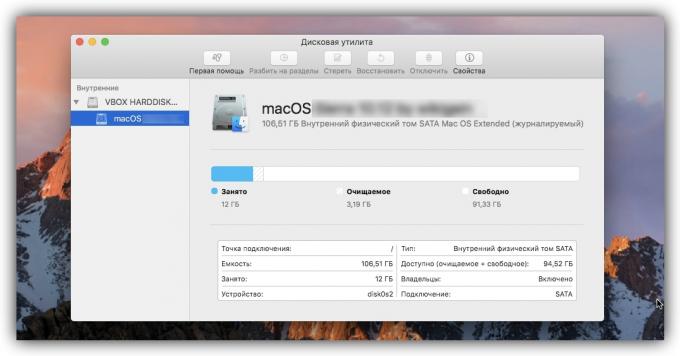
Det vises et vindu med ytterligere instruksjoner, der du vil være i stand til å velge antall, størrelse og andre parametre for den nye partisjonen.
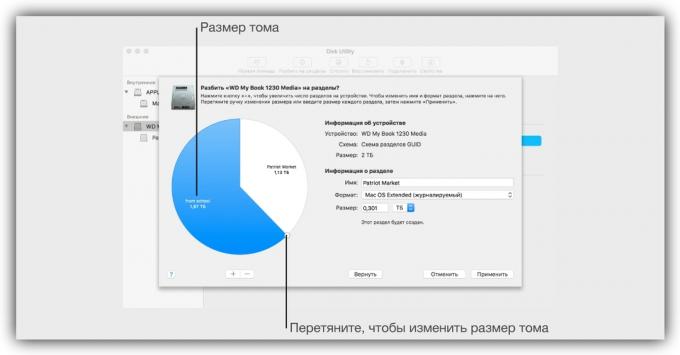
Når vil gjøre alle de nødvendige innstillingene, klikk "Apply" og vent på at endringen trer i kraft.
se også
- Hvordan starte datamaskinen i sikkermodus, og hva de skal gjøre videre →
- Slik sletter du en mappe hvis det ikke blir fjernet →
- Som tømme bufferen i en datamaskin eller mobil enhet →

